Similar presentations:
Технопогия создания эпектронного образоватепьного ресурса
1.
25.04.20192.
ЦельЗадачи
передача педагогического опыта по созданию
электронного образовательного ресурса
1. Расширить представления педагогов о
возможностях разработки электронных
образовательных ресурсов.
2. Познакомить слушателей с возможностями
создания ЭОР средствами программы Microsoft
Office Power Point.
3. Способствовать формированию интереса
педагогов к разработке и использованию
электронных образовательных ресурсов.
3.
Считаете ли ВЫ, что педагогдолжен уметь создавать ЭОР?
4. Методическая подготовка специалиста к созданию ЭОР
С чего начать ?Методическая подготовка специалиста к созданию ЭОР
Самообразование
компетенции для использования информационных
технологий,
владение приемами интерактивного обучения,
умение интегрировать информационные и
педагогические технологии
Курсы повышения цифровой грамотности
5.
1. ЭЛЕКТРОННЫЙ ОБРАЗОВАТЕЛЬНЫЙ РЕСУРС (ЭОР)-образовательный ресурс, представленный в электронноцифровой форме и включающий в себя структуру,
предметное содержание и метаданные о них (может
включать в себя данные, информацию, программное
обеспечение, необходимые для его использования в
образовательном процессе).
ЭОР предназначен для использования в электронном виде
непосредственно в учебном процессе, в том числе с использованием
дистанционных технологий.
6. Обязательные характеристики ЭОР
12
3
Интерактивность
(возможность выполнения действий по выбору
пользователя)
Мультимедийность
(использование информации разных видов видео,
музыка, звуковой ряд, анимация, графика)
Самодостаточность
(наличие всех для ЭОР материалов с учетом
особенности категории пользователя)
7. Содержание ЭОР
Содержание ЭОР должно иметь обучающий характер.Сценарии, конспекты уроков, представление опыта работы и т.п. – это
не самостоятельные ресурсы.
Требования, предъявляемые к объему учебного и дополнительного
материалов, интерактивности и мультимедийности, определяются видом
ресурса и категорией пользователя.
8.
Виды ЭОРВ зависимости от назначения и объема учебного содержания ЭОР (таблица «Приложение
«ЭОР = Учебное содержание + Электронная среда») различаются по видам
электронный
учебнометодический
комплекс
электронный
демонстрационн
ый материал
электронное
учебное пособие
электронный
модуль
проверки
знаний,
электронный
практикум
электронное
методическое
пособие
электронный
учебный модуль
(дистанционный
курс)
видеотрансляция
9.
Работа с таблицами. карточкамиСм. Приложение «ЭОР = Учебное содержание + Электронная среда»
Вид ресурса определяется такими характеристиками образовательного
содержания, как назначение, объем и количество элементов учебного материала
и др. (см. таблицу «Характерные особенности видов ЭОР»)
Определите, к какому виду ЭОР относятся ресурсы
10.
Какие виды ЭОР Вы создавали?11.
Категория пользователейПод категорией пользователя понимается самостоятельно работающий с
ресурсом человек.
Каждая категория пользователей предъявляет свои требования к ЭОР.
Наиболее жесткие требования к интерактивности, мультимедийности и
самодостаточности предъявляются к ресурсам для обучающихся и родителей:
не должны содержать организационные материалы: конспект занятия,
пояснительную записку и т.п.;
не должны давать возможность изменять (редактировать) содержание.
12.
Формат содержания ЭОРФормат данных ЭОР может быть любой кроме текстового (doc, pdf).
Ресурс может содержать вспомогательные, дополнительные или описательные
материалы в текстовом формате (doc).
Например, такими материалами могут быть: теоретическая часть электронного учебного
пособия, имеющая большой объем и предназначенная для печати; пояснительная записка с
рекомендациями педагогу по установке и использованию электронного ресурса, ТКУ (или
конспект урока) для ресурса вида электронный демонстрационный материал.
Не допускается использовать активные (он-лайн) ссылки на интернет источники
в основном содержании. Активные ссылки допускается использовать только в
качестве дополнительной информации, при этом интернет источник не должен
быть единственным, для редактируемых источников, например, Википедия или
личный сайт педагога, необходимо указывать дату обращения.
13.
2. Элементы организационной структуры ЭОРТИТУЛЬНАЯ СТРАНИЦА
название ресурса, дата создания, краткие сведения об авторе
(фамилия и имя, территория проживания, место работы, должность).
Не рекомендуется размещать на титульной странице:
более подробную информацию об авторе (адрес сайта, блога, достижения и т.д.).
Если автор считает это необходимым, следует создать отдельную страницу
(слайд, экран, окно) с возможностью перехода к ней с титульной страницы только
по желанию пользователя.
наименования и логотипы организаций, сообществ, объединений, интернетадреса, приветствия и благодарности и др. информацию, не относящуюся к
содержанию ресурса;
картинки, не соответствующие содержанию и категории пользователя ресурса.
14.
ИНФОРМАЦИОННЫЕ ИСТОЧНИКИПри создании ЭОР можно использовать материалы других авторов, предназначенные для
свободного распространения.
Не допускается использовать активные ссылки из основного содержания по следующим причинам:
внешний ресурс в любой момент может быть удален, перемещен, изменен и т.д.;
при проблемах с интернет каналом использование ЭОР не представляется возможным;
внешний источник в большинстве случаев содержит лишнюю информацию.
Если использование внешней информации необходимо, рекомендуется:
скачать и разместить в ЭОР, с указанием автора и источника;
использовать внешнюю информация в качестве дополнительного материала. В ЭОР
необходимо включить краткое (тезисы, скриншоты и др.) содержание внешней информации,
указать автора этой информации и ссылку, по которой пользователь может узнать
подробности.
15. Как скачать видео с YouTube
Полезная информацияКак скачать видео с YouTube
1 способ.
В адресной строке, где видна ссылка,
добавляем "ss" к адресу видео, что бы
получилось примерно
так: http://www.SSyoutube.com/watch?
v=hY6qhRBK8d0.
Далее нажимаем «Enter», и попадаем
опять на ту же страницу, где надо
выбрать формат и указать путь.
2 способ.
В адресной строке перед началом ссылки
вставляем sfrom.net/.
Получим: sfrom.net/http://www.youtube.co
m/watch?v=hY6qhRBK8d0. Затем нажимаем
«Enter», и попадаем опять на ту же
страницу, где надо выбрать формат и
указать путь.
16. Сохранение видео из You Tube через сервис savefrom.net
Сохранение видео из You Tubeчерез сервис savefrom.net
3 способ.
Заходим на сайт http://ru.savefrom.net/ в
появившемся окне нужно вставить ссылку с
YouTube.
Можно взять ее с адресной строки, так же под
видео, используя кнопку «Поделиться».
После копирования ссылки вставляем ее в
строку поиска видео на сайте savefrom.net и
нажимаем кнопку скачать.
Выбираем нужный формат из списка (список
ссылок выделенных синим цветом), я
рекомендую выбирать mp4 720, но можно и
меньше, и указываем папку на компьютере,
куда будет скопирован файл видео.
17.
ИНФОРМАЦИОННЫЕ ИСТОЧНИКИВ основном содержании должны быть указаны авторы используемых художественных
произведений.
Для музыкальных произведений желательно указывать исполнителя и дату записи. Источники
заимствования этих произведений должны быть указаны в списке информационных источников.
Автор ЭОР указывает источники всех заимствованных материалов – текста, картинок, фото, видео
и др. – отдельной страницей (слайдом, окном) в списке информационных источников.
Ссылка на интернет источник должна указывать непосредственно на заимствованный элемент, а
не на страницу поиска, список материалов, сайт и т.п.
Ссылка на интернет источник может быть указана как в полном, так и в коротком варианте.
1. Цифра 5 http://www.playing-field.ru/img/2015/051812/1747897
2. Инструкция по оформлению ссылок http://www.kakprosto.ru/kak-76090-kak-oformit- ssylku-na-internet-istochnik
1.Цифра 5
2. Инструкция по оформлению ссылок
Ссылка на редактируемые источники информации, например, материалы персональных сайтов
педагогов, должна содержать дату обращения:
1. Гришанова Н.А., Консультация для педагогов «Фоновая музыка в жизни детского сада» (Дата обращения
19.05.2016г.)
18.
Microsoft Office Power PointДанное средство является совершенным инструментом с большими
возможностями, легкими для освоения, помогающим педагогу творчески
подготовить электронные материалы за оптимально короткое время.
Позволяет создавать не только наглядные средства обучения, но и
интерактивные материалы.
Для этого имеется большой набор инструментов, позволяющих:
• добавлять и редактировать текст, картинки, фотографии, быстро и качественно создавать схемы,
диаграммы, таблицы, простейшие рисунки;
• добавлять к любым слайдам звук и небольшие видео фрагменты,;
• использовать эффекты анимации, обеспечивающие интерактивность;
• использовать гиперссылки и настройку действия для выделенных объектов при создании
интерактивных слайдов, осуществлении навигации по презентации.
19.
Ресурсы, содержащие более одного раздела (темы, вида деятельности,типов задач), должны иметь четкую и явно указанную структуру в виде
интерактивного оглавления.
ИНТЕРАКТИВНОЕ ОГЛАВЛЕНИЕ
команда возврата (ссылка)
к оглавлению.
перечень разделов, тем,
выполненный в виде ссылок
на соответствующее
содержание
20.
ЭЛЕМЕНТЫ УПРАВЛЕНИЯКорректно организованные управляющие элементы создают дружественную среду, в которой
пользователь комфортно без дополнительных усилий работает с ЭОР. В зависимости от
используемой программной среды элементы управления создаются или автоматически, или
автором ресурса.
В программе Ms Power Point элементы
управления создаются автором ресурса.
Настройка
действия
позволяет
переходить
по
гиперссылке, запускать звук, макросы или различные
программы не только по щелчку мыши, но и при
наведении указателя мыши на заданный объект.
21.
Пример:Элементы управления ресурса
Переход на следующий
слайд
Выход из презентации
Кнопка для вопроса
Просмотр видео
Возврат на слайд
содержание
Определение
Количество и виды элементов
управления зависит от вида и
категории пользователя ресурса.
Основные элементы управления:
команды перехода к
определенному месту
содержания (к разделу,
постранично вперед-назад, к
оглавлению и т.д.);
команды организации диалога;
команды для вывода на экран
иллюстраций, таблиц, графиков и
др. информации, размещенной
отдельными документами.
22.
3. Оформление ЭОРОформление ресурса должно соответствовать содержанию, категории
пользователя и должно обеспечивать комфортность восприятия текстовой, видео и
звуковой информации.
Для оформления ресурса в целом рекомендуется:
выдерживать единый (не агрессивный) стиль;
не использовать слишком яркие утомительные цвета или более 3 цветов;
не использовать много прямоугольников, квадратов, мелких и ярких клеточек;
управляющие и/или вспомогательные элементы не должны преобладать
размером или цветовым оформлением над основным содержанием;
размеры одновременно присутствующих на странице (экране, слайде, окне)
элементов (заголовки, текст, картинки) не должны сильно отличаться.
23.
ФОНФон (цвет, картинка, звук) является элементом заднего (второго) плана и должен
выделять, оттенять, подчеркивать основную информацию, но не заслонять ее.
Недопустимо отсутствие связи, тем более, противоречия фона и содержания ресурса.
Для цвета фона подходят легкие пастельные холодные тона. Вместо сплошного цвета
лучше выбрать градиентный переход гармонично сочетающихся цветов, мягкую текстуру
или нейтральный фон.
Любой активный фоновый рисунок повышает утомляемость глаз обучаемого и снижает
эффективность восприятия материала.
Недопустимо в качестве фона использовать многоцветные фотографии.
Не рекомендуется использовать разные фоны в рамках одного ресурса, если это не
требуется по содержанию.
Звуковое фоновое сопровождение должно отражать суть или подчеркивать особенность
ресурса, оно не должно отвлекать внимание от основной информации. Не
рекомендуется использовать музыкальное или звуковое сопровождение, если оно не
несет смысловую нагрузку.
24.
ТЕКСТОсновное требование к тексту - читаемость и соответствие количества текста виду ресурса
и категории пользователя.
Общие рекомендации по оформлению текста:
• Текст для чтения (изучения, понимания) должен располагаться только на ровном
одноцветном фоне. Недопустимо в качестве фона для любого текста использовать
фотографии и многоцветные изображения. При использовании шрифта на цветном
фоне следует учитывать особенности их сочетания.
• Подчёркивания, выделения цветом не должны противоречить общепринятым.
• Недопустимо использовать слишком мелкий или слишком крупный шрифт и
существенно разный размер шрифта и оформления на одной и соседних страницах
(слайдах, окнах).
В таблицах текст должен располагаться горизонтально, вертикальное расположение
допускается только в случае особой необходимости. Выравнивание для заголовков – по
центру, основное содержание – по левому краю.
25.
ГРАФИКА(рисунки, фотографии, диаграммы, схемы) предназначена для визуализации текстовой
информации и передачи ее в более наглядном виде.
Рекомендации:
Каждое изображение должно нести смысловую нагрузку. Недопустимо использовать не
связанные с содержанием изображения, в том числе и для оформления.
Цвет графических изображений не должен резко контрастировать с общим стилевым
оформлением.
Необходимо использовать изображения только хорошего качества.
Недопустимо использовать изображения с посторонней рекламой и/или логотипами.
Авторов изображений, защищенных авторскими правами, необходимо указывать в
списке информационных источников или другим способом в соответствие с
лицензией.
Сложные рисунки или схемы следует сопровождать пошаговыми пояснениями и, если
возможно, пошаговыми построениями. Все связи в схемах и диаграммах должны быть
четко указаны.
26.
ЗВУК, ВИДЕОСодержание звуковых и видеофрагментов должно соответствовать
содержанию ресурса и категории пользователя.
Не должно быть «лишних» или случайных звуков и видеофрагментов.
Все фрагменты должны размещаться таким образом, чтобы можно
управлять просмотром – остановить, прокрутить, завершить.
При использовании нескольких звуковых и/или видео фрагментов в рамках
одного ресурса характеристики звука по умолчанию не должны различаться,
если это не требуется по содержанию.
Требования к качеству видеоизображения такие же, как к качеству графики.
27.
АНИМАЦИЯАнимация предназначена для привлечения внимания, демонстрации процессов,
улучшения восприятия текстовой части информации.
Чрезмерное использование анимации приводит к обратному эффекту.
Анимация должна присутствовать только в тех местах, где она уместна и
соответствует содержанию и категории пользователя (то, что уместно для
начальных классов, недопустимо для обучающихся старших классов).
Анимация не должна быть слишком активной. Особенно нежелательные такие
эффекты, как вылет, вращение, волна, побуквенное появление текста и т.д. Такие
эффекты, как движущиеся строки по горизонтали и вертикали, в образовательных
ресурсах запрещены нормативными документами.
Не рекомендуется использовать анимированные картинки для обозначения
управляющих элементов.
28.
ГИПЕРССЫЛКИГиперссылки используются (кроме перечисленных в разделе Элементы
управления) для получения дополнительной или поясняющей информации,
организации многократного обращения к одним и тем же информационным
объектам из разных мест ресурса.
Ссылка в тексте должна быть максимально полезной.
Недопустимо делать ссылки со слов «тут», «здесь» и т. п.
Недопустимо использовать ссылки на интернет источники в качестве
основного содержания.
29. Этапы работы над ЭОР
ПРОЕКТИРОВАНИЕКОНСТРУИРОВАНИЕ
МОДЕЛИРОВАНИЕ
Анализ материала
Определение темы ЭОР
Определение вида ЭОР и категории пользователей
Выбор программы (сервиса) для создания ЭОР
Разработка текста
Сюжет, сценарий, структура ЭОР
Создание непосредственно ЭОР
Оформление ЭОР (компьютерная анимация, видео, звуковое
сопровождение)
• Проверка, коррекция подготовленного материала;
• Предварительная демонстрация ЭОР
• Соответствие ЭОР намеченным целям
30.
Сервисы для создания ЭОРСИСТЕМЫ ДИСТАНЦИОННОГО ОБУЧЕНИЯ (СДО)
ПРОМЕТЕЙ - инструмент создания ЭОР и система управления обучением.
Компьютерные средства обучения размещаются в системе и
становятся доступными всем ее пользователям. Курсы являются
интерактивными, предполагают ведение учебного диалога с
учителем (тьютором), выполнение текущих и итоговых контрольных
заданий. В них широко используется анимация, звук и видео.
MOODLE - одна из самых популярных СДО. Moodle предлагает пользователю
различные панели инструментов, возможность отслеживать прогресс учащихся и
поддержку мультимедиа.
ТОП 11 бесплатных систем дистанционного обучения для организации электронного обучения
персонала: http://hr-elearning.ru/top-besplatnykh-sistem-distancionnogo-obucheniya-personala/
31.
Сервисы для создания ЭОРLearningApps.org – приложение для поддержки учебного процесса с помощью
интерактивных модулей (приложений, упражнений).
Данный онлайн-сервис
позволяет создавать
модули, сохранять и
использовать их,
обеспечивать свободный
обмен ими между
педагогами,
организовывать работу
обучающихся (в том числе,
и по созданию новых
модулей).
32.
Сервисы для создания ЭОРцифровая стена «Padlet»;
сервисы Google, Яндекс, YouTube;
сервисы для создания инфографики (https://www.canva.com/ru_ru/sozdat/infografika);
сервисы для создания облака слов (Word It Out, Tagxedo);
сервисы для создания викторин, кроссвордов, дидактических игр;
сервисы для создания ментальных карт (Mind42 и др.);
сервисы для создания тестов, опросов (Google-формы)
сервис для создания интерактивной карты (H5P)
сервис для создания пазлов (Jigsaw Planet)
сервис для генерации кроссвордов (Фабрика кроссвордов)
33.
34. СТРУКТУРА ПОЯСНИТЕЛЬНОЙ ЗАПИСКИ К ЭОР
1. Автор, образовательное учреждение.2. Предмет (направленность).
3. Тема.
4. Целевая аудитория (учащиеся, родители, педагоги), возраст
5. Цель, задачи.
6. Вид ЭОР.
7. Примерный план работы с ресурсом на занятии.
8. Рекомендации по использованию ресурса.
9. Используемые источники информации.
35.
Адрес сайта http://www.dtkrupskoy.ruраздел «Электронное и дистанционное
обучение
Адрес открытой группы в социальной сети
«ВКонтакте» «ГДД(Ю)Т им. Крупской. ДОТ.
Эксперимент» https://vk.com/club59252066 –
информация по работе региональной инновационной площадки
Департамента образования и науки Кемеровской области «Внедрение
электронного обучения и дистанционных образовательных технологий в
работу по развитию и поддержке талантливых детей и молодежи»;
презентация созданных ЭОР, информация об их апробации, обучающие
материалы для педагогов.





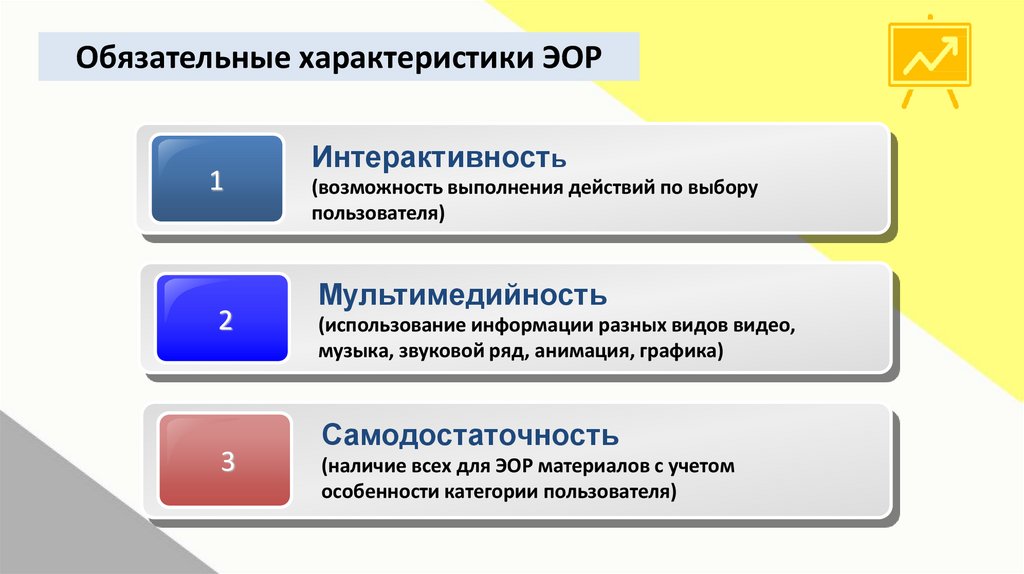








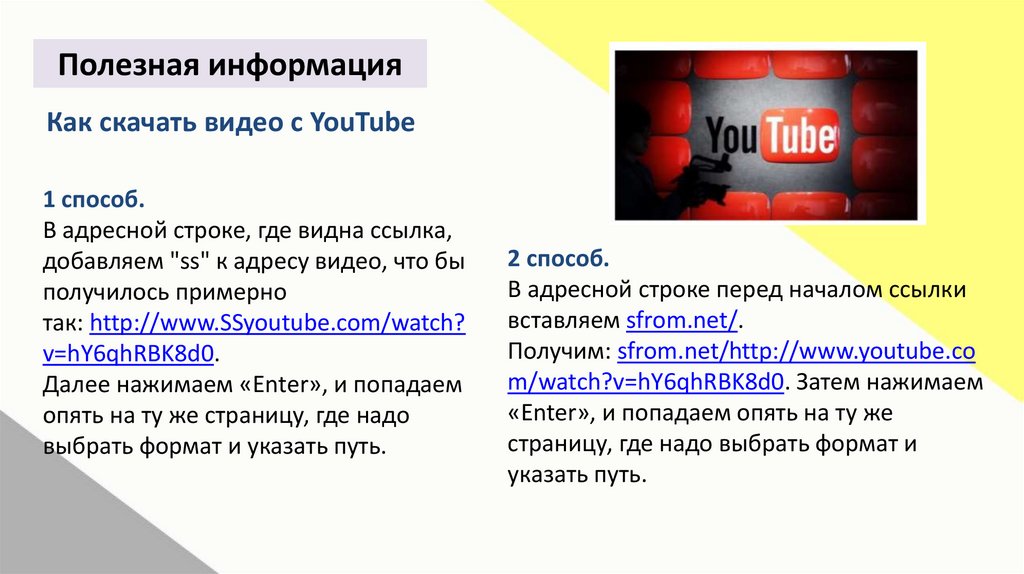





















 education
education








